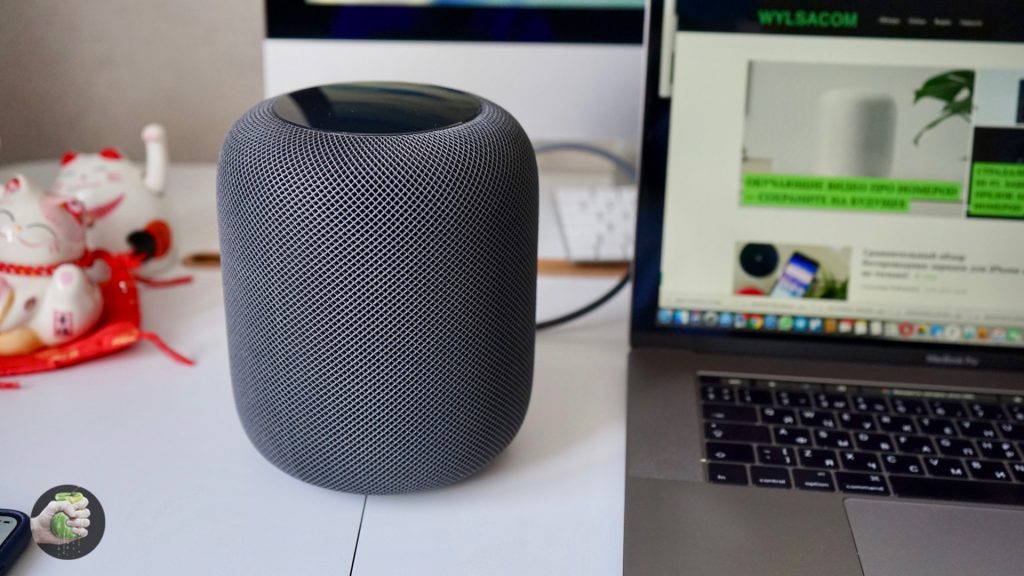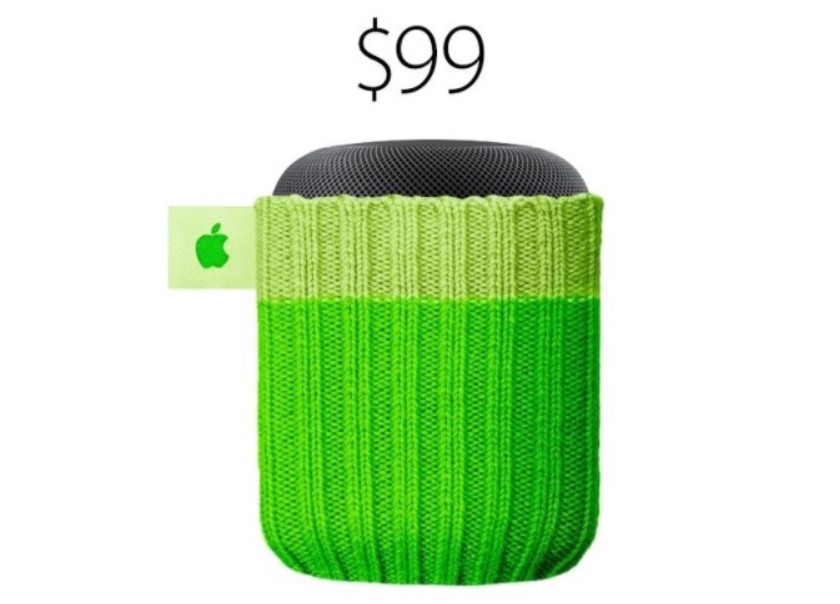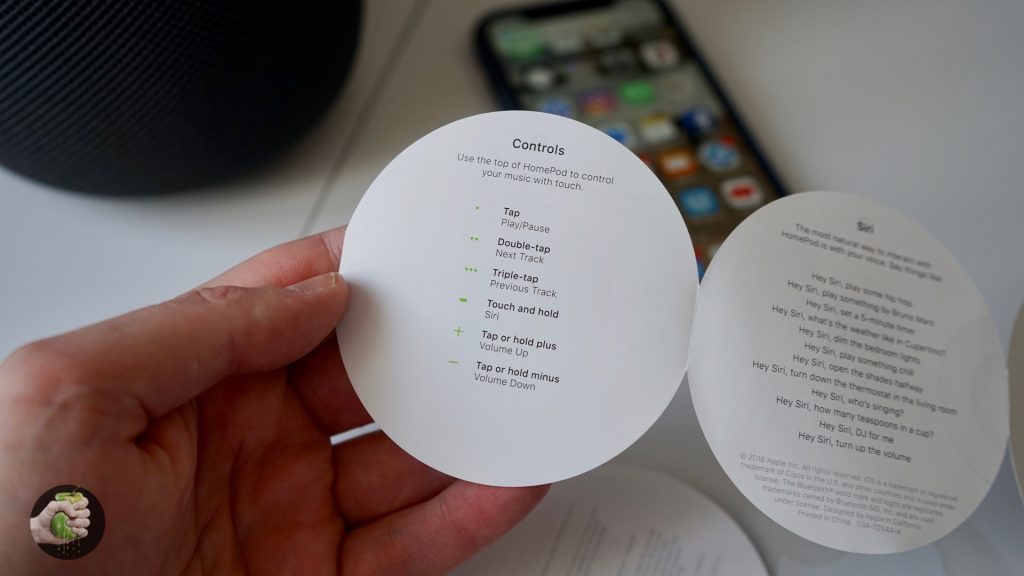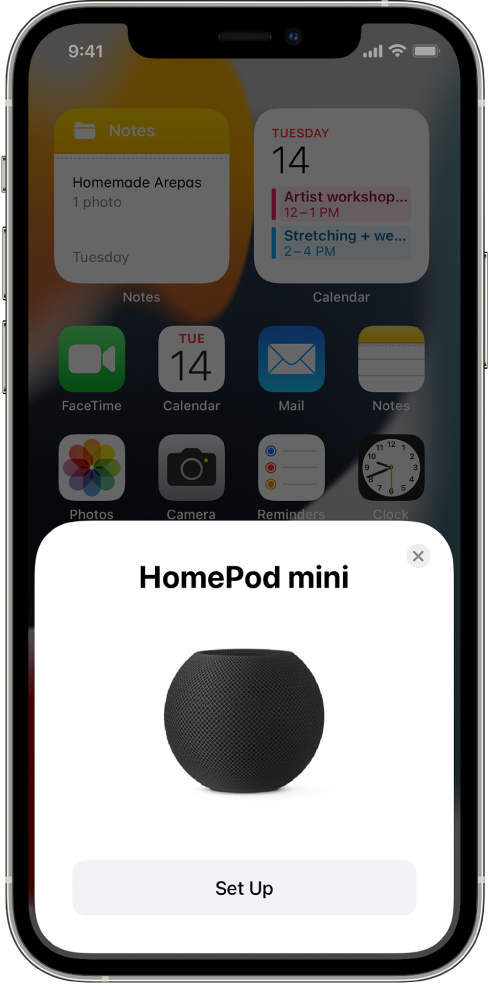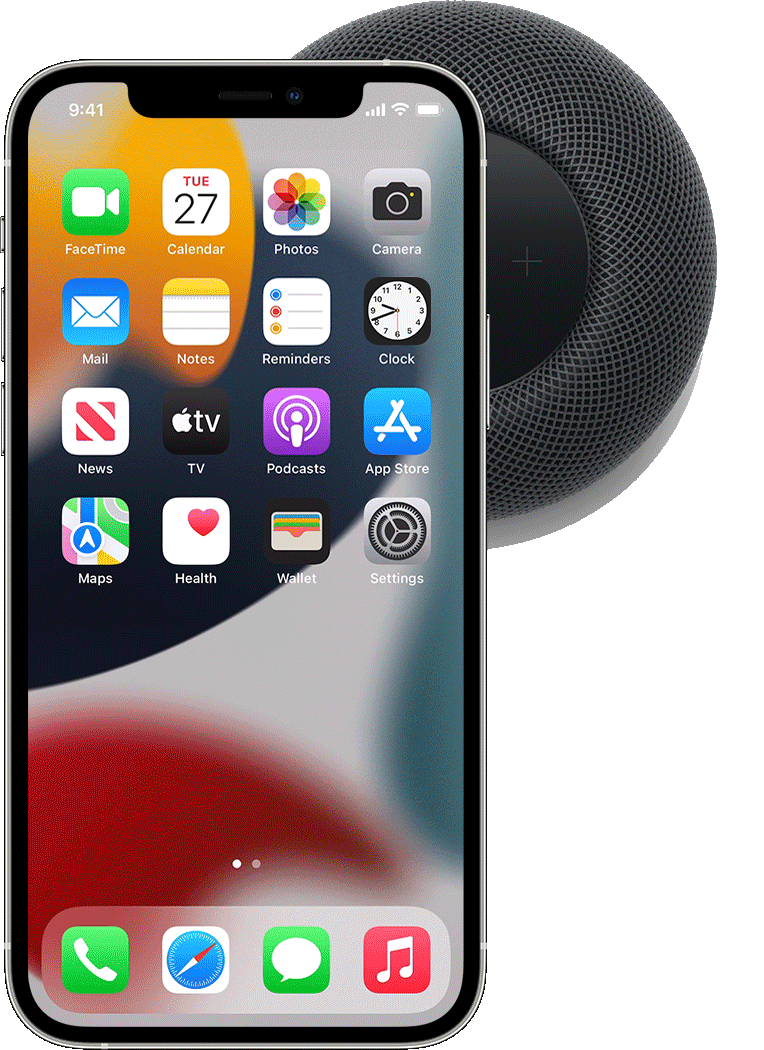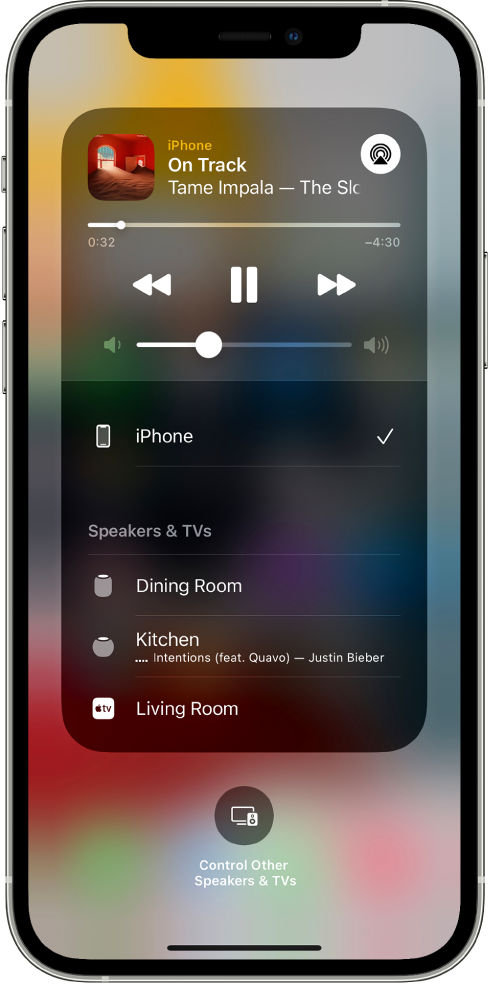Как подключить homepod к айфону
Популярные вопросы про Apple HomePod
После обзора HomePod поступило множество вопросов про гаджет, решил собрать информацию в отдельный материал. Если вас интересует еще что-то, пишите, [email protected]
Как настроить HomePod?
Вам нужно открыть коробку, подключить HomePod к сети (если купили в США, заранее подумайте о переходнике для наших розеток), положить рядом устройство на iOS и ждать, когда появится всплывающее меню на экране смартфона. Вам будет предложено выбрать комнату, где находится HomePod (либо придумать для нее название), пройти небольшой туториал, связанный с Siri, и начать слушать музыку. По сравнению с другими программами и акустическими системами настройка максимально проста — вам даже не нужно вводить данные домашней сети, все это HomePod берёт самостоятельно.
Говорят, слушать HomePod можно только со смартфоном?
Если у вас есть компьютер Apple или другое устройство с iTunes, то там вы можете выбрать в списке доступных устройств HomePod и передать звук (только из iTunes). Например, дома, если мне захочется послушать какой-нибудь любимый альбом, я волен выбрать, передать ли мне звук с iMac или задействовать айфон.
У HomePod есть Bluetooth? Если нет, то почему?
Нет, Bluetooth здесь нет, ответ на вопрос кроется в назначении гаджета. Ведь HomePod, как и следует из названия, устройство для домашнего использования, для работы с домашней сетью. У HomePod нет сильных ограничений по дальности, как у Bluetooth-девайсов, передавая звук с компьютера или смартфона, вы не заметите потери качества, «просадок» во время потокового воспроизведения. Да, Bluetooth вроде бы и проще для понимания и использования, но создатели HomePod максимально облегчили нам жизнь.
HomePod работает со смартфонами на Android?
Да, для этого вам понадобится приложение doubleTwist, вроде бы нужна версия Pro. Я читал на ряде сайтов, что для работы с Windows понадобится приложение AirServer (например). Прошу простить, что сам не потестировал эту функциональность, меня устраивают возможности работы HomePod с устройствами Apple.
Из HomePod можно выдернуть кабель?
Не нужно этого делать.
Я могу слушать на HomePod музыку из вконтактика?
Вы можете передавать с айфона на HomePod музыку из любого приложения, просто выбираете среди устройств «бочонок» и полетели. Ограничения касаются использования Siri, но и тут я могу вас успокоить, в России голосовой ассистент пока не локализован и даже если вы хорошо знаете язык, понимать она вас будет через раз. Все дело в акцентах и каких-то глубинных настройках.
В какую комнату лучше поставить HomePod?
Один сооснователей Sonos (почти восемьдесят процентов американского рынка домашнего аудио) очень сильно похвалил HomePod за качество звука и назвал идеальным гаджетом для одной комнаты, понятно, пока еще не нет возможности объединить две HomePod, но, ничего, подождем конца года. В любом случае, одна колонка легко способна озвучить комнату размером метров сорок, запаса громкости хватит, HomePod быстро адаптируется к местности и нет такого, что хочется постоянно регулировать громкость.
Почему силиконовая ножка оставляет следы на столе?
Действительно, на некоторых покрытиях HomePod оставляет след, но этот след, судя по отзывам, легко и быстро очищается. В любом случае, другие устройства с «ножкой» из мягкого силикона тоже способны оставлять следы, ничего нового в этом нет. Если вас это сильно волнует — купите оригинальный «чулок» для HomePod. У меня стол Woodframe, сверху белый шероховатый пластик, так что никаких следов я не вижу.
Так от Siri есть какая-то польза?
В США — да, в России пока нет. Серьезно, у нас Илья Казаков говорит на английском как американец, так и его HomePod порой плохо понимала, запиналась, выдавала не те результаты. Хотя, судя по видео, где с HomePod разговаривают носители языка, проблем с пониманием нет. В будущем можно будет попросить HomePod почитать новости, заказать такси, подсказать погоду, включить любимые треки и кто его знает, что еще.
Как переключать треки в плеере?
Можно использовать сенсорную панель на колонке, но проще использовать смартфон, ноутбук или комьютер — тянуться до HomePod бывает тяжело, особенно вы сидите на диване, а она стоит где-то в уголке.
Где лучше всего поставить HomePod дома?
Я бы советовал ставить HomePod так, чтобы вокруг было много пустого места, таким образом вы обеспечите оптимальное качество настройки системы и, конечно, звука. То есть, запихивать ее в стенку между книг не нужно.
А в ванной поставить можно?
Если только подальше от воды, в сухом месте, но все-равно не самая удачная комната для HomePod — конденсат и все такое. Я бы не рекомендовал.
Имеет смысл покупать несколько HomePod для загородного дома?
Пока еще мультирум Apple не работает, обещают запустить в этом году — тогда можно будет объединять устройства и делать другие штуки. Но уже сейчас можно поставить в комнатах по HomePod и наслаждаться хорошим качеством звука и легким управлением, особенно если у вас много техники Apple.
А если в Apple не сделают AirPlay 2?
Пока в Apple выполняют все обещания, причин не доверять официальной информации нет.
Как обновить HomePod?
Скорее всего, HomePod будет получать обновления как и AirPods — не особо заметно для пользователя. Изначально AirPods тоже обладали не ахти какой функциональностью, но уже сейчас можно назначить свои действия на каждый наушник и не только. В любом случае, я активно использую HomePod и планирую вам рассказывать про все новое, связанное с устройством.
Можно как-то подключить HomePod к телевизору?
Пока нет, но есть у меня мысли, что в Apple могут каким-то образом дать возможность передавать звук из Apple TV на свою колонку. Поживем — увидим.
Я читал, что HomePod отвратительно звучит и все обзоры — ложь
Со звуком вообще всё очень субъективно и то, что нравится одному человеку, не подойдет другому. Тем не менее, для видео и текстового обзора мы раздобыли несколько устройств для сравнения (это и Bowers & Wilkins Zeppelin Wireless, и Bang&Olufsen Beoplay M3, и еще несколько сравнимых по размеру и цене устройств), раздобыли пару HomePod, все это дело подключали, слушали одни и те же треки, гоняли плейлисты, спорили, причем было нас семь человек, каждый со своим опытом и со своими любимыми аудио-девайсами.
Да, HomePod не идеальна. Но в Apple постарались создать оптимальный звук за эти деньги и затея, на наш взгляд, удалась на все сто. Если вы не аудиофил и ищете для дома универсальную колонку за 20000 рублей (HomePod стоит 350 долларов), если у вас есть айфоны и макбуки — короче, тогда вы скажете всей команде Wylsacom media большое спасибо за совет. Я и сам притащу себе второй HomePod, потому что очень понравилось.
Вообще, друзья, рассчитываю на вашу сознательность и толковость — если речь идет про колонки или наушники, всегда сперва слушать, а потом уже покупать.
Дополнение
Искренне рад, что наши читатели внимательно просматривают тексты на предмет ошибок и поэтому решил сделать дополнение к тексту на базе комментария пользователя c ником Мама, я разработчик». Выделены цитаты, ну а дальше мой ответ.
Говорят, слушать HomePod можно только со смартфоном?» Для первичной настройки понадобится iOS-устройство. А вот чтобы включить и слушать музыку (подписка Apple Music или собственная медиатека в iCloud, подкасты или радио) не требуется вообще ничего: HomePod работает как самостоятельное устройство (в зоне доступа сети WiFi, к которой подключен).
Вероятно, я неправильно выразился — вы не сможете подключить к HomePod USB-флешку, аудиокабель или еще что-то, вам понадобится смартфон, планшет, компьютер или ноутбук для передачи контента. Действительно, вы можете попросить Siri включить плейлист из Apple Music и это будет сделано (как я и говорил, Siri пока не локализована).
У HomePod есть Bluetooth? Если нет, то почему?» В HomePod ЕСТЬ Bluetooth 5.0 (откройте что-ли apple.com и сами убедитесь, а?). Служит для настройки и управления умным домом HomeKit.
Да, действительно, у HomePod есть Bluetooth для настройки и управления. И снова я выразился не совсем правильно, так как в основном задают вопросы, можно ли по Bluetooth подключить смартфон или другое устройство для передачи музыки — нет, нельзя.
Как переключать треки в плеере?» Треки можно переключать через Siri – это очень удобно, т.к. HomePod отлично слышит.
Можно использовать для этого и Siri, и сенсорную панель, но мне показался оптимальным вариант, когда вы управляете музыкой со смартфона.
Почему силиконовая ножка оставляет следы на столе?» Во-первых, на деревянных поверхностях покрытых маслом, а во-вторых, следы на таких поверхностях оставляют все силиконовые ножки, например, у Sonos. Относительно легко стирается безворсовой тряпкой, следов не остается. Про «носок» шутку поймут не многие, кстати, потому что шутить надо так, чтобы было смешно.
«Носок» для HomePod представлен как оригинальный аксессуар, не понял, при чем тут шутки — ранее такие вещи выпускались для iPod. Насчет следов мы уже не раз писали на сайте — в любом случае, их легко устранить. (ладно, насчет носка это шутка, простите, пожалуйста)
Можно как-то подключить HomePod к телевизору?» МОЖНО через Apple TV. Все работает великолепно, ЕДИНСТВЕННОЕ упущение/неудобство в этом смысле – после прослушивания музыки вам опять надо в настройках AppleTV подключить HomePod
Да, все верно — в меню «Аудиовыход» выбираем HomePod и, вуаля, все работает, поддерживается регулировка громкости с пульта ДУ. Видимо, в будущем можно будет подключить к Apple TV две HomePod как стереопару, чтобы получить домашний кинотеатр. Насчет упущения не совсем понял, при подключении к Apple TV вы в полной мере использовать все возможности Apple TV, воспроизведение музыки в том числе.
А если в Apple не сделают AirPlay?» Давно сделан. Если вы имели в виду «AirPlay 2» с возможностью передачи музыки на несколько устройство одновременно, то не поленитесь добавить цифру «2», чтобы не вводить людей в заблуждение
Где лучше всего поставить HomePod дома?» Учитывая всенаправленность источников звука в колонке, то лучше ставить максимально центрее, чтобы звук равномерно заполнял все помещение.
На самом деле без разницы, можно поставить и в угол — главное, как я и написал, не ставить устройство куда-нибудь «в стенку», между книг и так далее, чем больше вокруг будет места, тем лучше.
Ребята, видно что вы стараетесь, но старайтесь, пожалуйста, лучше. P.S. Сергей, все давно поняли, что у вас стол Woodframe. А то у вас, видимо, сомнения, что не все еще в курсе)) И, кстати, эти столы – откровенно так себе, присмотрите получше – вы же все-таки профессионал.
Спасибо большое за ваши советы!
Если у вас есть дополнительная информация или советы по использованию HomePod, пишите на почту [email protected]
Set up HomePod
HomePod mini and HomePod are smart speakers with the intelligence of Siri. Use Siri to control HomePod through natural voice interaction. Play your favorite music and podcasts, get help with everyday questions or tasks, and control your smart home accessories—all with just your voice.
Before you begin, update your iPhone or iPod touch to iOS 15 or later, or update your iPad to iPadOS 15 or later. Make sure that your iOS or iPadOS device has Bluetooth® turned on, and that it’s connected to the Wi-Fi network that you want HomePod to use.
Set up HomePod for the first time
Plug in HomePod and wait until the light on top pulses white.
Hold your unlocked iOS or iPadOS device within a few inches of HomePod until the setup screen appears.
Tap Set Up and follow the onscreen instructions.
If the setup screen doesn’t appear automatically
Open the Home app on your iOS or iPadOS device, then tap 
Tap Add Accessory, then tap “I Don’t Have a Code or Cannot Scan.”
Tap HomePod in the Nearby Accessories list.
Tap Set Up and follow the onscreen instructions.
If HomePod doesn’t appear in the Nearby Accessories list, see the Apple Support article If you can’t set up HomePod.
Set up voice recognition
You can teach Siri to recognize different voices in your home. If you’ve invited others to share your home (in the Home app), members of your home can request their own music and make Personal Requests. To learn more about Personal Requests, see the task below.
To learn how to add someone to your home, see Allow others to control accessories in your home in the iPhone, iPad, or iPod touch User Guide.
Note: Voice recognition is not available in all languages and regions.
To set up voice recognition on HomePod, each member of the home must do the following on their iOS or iPadOS device:
Go to Settings > [user name] > Password & Security, then make sure Two-Factor Authentication is turned on.
In the Home app, touch and hold a HomePod, scroll down, tap 
Tap 
If setup instructions do not appear, tap 
During setup, each person is asked to enable Siri and change their device language to match the HomePod language, if they haven’t already done so.
Set up Personal Requests
Personal Requests are Siri commands that use info from apps on your iOS or iPadOS device, including Messages, Reminders, Contacts, Calendar, Notes, and other apps you’ve installed that work with Siri.
Before you can turn on Personal Requests, you need to set up voice recognition. See the task above.
To set up Personal Requests, do the following on your iOS or iPadOS device:
Connect your iOS or iPadOS device and HomePod to the same Wi-Fi network.
Go to Settings > Siri & Search, then turn on the following:
Listen for “Hey Siri”
Press Side Button for Siri (on an iPhone with Face ID), Press Top Button for Siri (on an iPad with Face ID), or Press Home for Siri (on an iPhone, iPad, or iPod touch with a Home button)
Allow Siri When Locked
Go to Settings > [your name] > Find My, then make sure My Location is set to This Device.
In the Home app, tap 
Note: If you have more than one home, you see settings for your current home (based on your location). To edit a different home, tap Homes, then tap the home you want to edit.
Tap your name, tap Personal Requests, then turn on Personal Requests for your HomePod.
If you don’t see Personal Requests, turn on Recognize My Voice to set up voice recognition. Personal Requests can be turned on during setup.
Note: When Siri responds to a Personal Request, you receive a notification on your iOS or iPadOS device. To disable this notification, turn off Activity Notifications.
To learn more about what you can do with Personal Requests, see Make Personal Requests on HomePod.
For enhanced security and network performance you may be asked to enable two-factor authentication for your Apple ID, or set your Wi-Fi network to use WPA/WPA2 security, if you haven’t already done so.
During setup, the Wi-Fi settings, Siri preferences, Apple ID, Analytics preferences, Location Services preferences, and Apple Music subscription currently configured for your iOS or iPadOS device are copied to HomePod. You’ll also set up Siri, if you haven’t already done so. After HomePod is up and running, you can use the Home app to change its name, its room assignment, and other settings.
This guide is for HomePod software version 15.2.
Set up and use HomePod mini and HomePod
Experience your favorite music in a whole new way, control your home, and get help with everyday household questions and tasks — all with HomePod mini and HomePod.
Set up HomePod mini and HomePod
Place HomePod on a solid surface with at least 6 inches of space around it.
You can’t set up HomePod with Mac.
Control HomePod mini and HomePod
You can control HomePod with the touch controls, the Home app, from Control Center, or by asking Siri.
Use touch controls
Tap the top of HomePod to play, pause, or adjust the volume. The top of HomePod also shows you when Siri is listening by displaying a multicolored light. Learn how to use the touch controls on your HomePod.
Use the Home app and Control Center
You can play and pause music playing on HomePod in the Home app. Here’s how:
Want to do this from Control Center on your iOS or iPadOS device? Add the Home app to Control Center, then open Control center on your iPhone, iPod touch, or iPad and tap HomePod to quickly play and pause music.
*To use the Home app on Mac, update your Mac to macOS Big Sur or later.
Use Siri on HomePod
From playing music to controlling your home, your voice is Siri’s command on HomePod. And, you don’t need your iPhone, iPad, or iPod touch to be present to use Siri to play music, control your home, or to ask questions. Just say «Hey Siri,» then make your request.
To learn some basic things you can ask, say «Hey Siri, what can you do?» Discover more things you can ask Siri.
Как настроить и использовать HomePod Mini или HomePod
Apple HomePod и HomePod Mini чрезвычайно просты в настройке и использовании. Почему нет? Они созданы, чтобы добавить легкости. Независимо от того, используете ли вы один умный динамик или специальное устройство для разных уголков вашего дома, это удобное руководство поможет вам настроить и использовать HomePod и HomePod Mini без проблем.
Шаг 1. Поместите HomePod на твердую поверхность.
Для начала положите HomePod или HomePod Mini на твердую плоскую поверхность рядом с розеткой. Подключите его.
Звонок коснется ваших барабанных перепонок, а пульсирующий белый свет отразится на ваших глазных яблоках через верхнюю часть HomePod.
Шаг 2. Настройте HomePod на своем устройстве iOS.
Как только вы заметите указанные признаки, ваше устройство будет готово к использованию. Теперь разблокируйте свой iPhone или iPad и поднесите его к умной колонке. Как только вы это сделаете, ваше устройство iOS идентифицирует ваш HomePod и отобразит параметр SetUp на вашем экране с изображением и именем вашего устройства.
Шаг 3. Следуйте инструкциям на экране.
Как только вы нажмете на вкладку SetUp, расположенную во всплывающем окне на вашем устройстве iOS, начнется настоящий шоурил. Сказав это, я намерен сосредоточить ваше внимание на следующих экранные инструкции. Это будет включать в себя вопрос о местонахождении HomePod в вашем доме и некоторых других важных параметрах.
К тому времени, когда вы дойдете до конца процесса настройки, ваш iPhone / iPad попросит вас найти устройство в центре видоискателя. На всякий случай, если вы не можете получить доступ к камере, нажмите «Ввести пароль вручную» внизу. Затем Siri продиктует четырехзначный код доступа. Введите его вручную, и все готово.
Шаг 4. Подождите, пока HomePod завершит установку.
Ваше устройство не займет много времени, чтобы завершить процесс настройки. Затраченное время существенно зависит от скорости интернета. Однако, как только он завершит процесс настройки, применив ваши предпочтительные настройки, вас встретит Siri, а затем несколько примеров того, что вы можете попросить Siri сделать за вас.
Настройка HomePod или HomePod Mini вручную
Хотя описанные выше шаги должны работать для вас без проблем, есть способ вручную настроить HomePod с помощью iPhone / iPad. Для этого откройте приложение «Дом» и нажмите значок «+», расположенный в правом верхнем углу экрана. Теперь нажмите «Добавить аксессуар», а затем «У меня нет кода или я не могу сканировать». Это позволит устройству сканировать ближайшие продукты и отобразить ваш HomePod на экране. Нажмите на него и следуйте инструкциям на экране, чтобы завершить процесс установки.
Как использовать HomePod или HomePod Mini с голосом
Теперь, когда мы обсудили и поняли все возможные способы настройки HomePod, пришло время начать его использовать и раскрыть его истинный потенциал. Самое приятное в устройстве то, что оно так же дружелюбно, как и Сири, с нами. Ваш HomePod / HomePod Mini оснащен функцией распознавания голоса для Siri. Это позволяет вам управлять им без помощи рук, узнавая ваш голос.
Не только это, если в доме мало других людей, он также может различать голоса, чтобы знать, кто говорит. Чтобы использовать эту функцию, вам необходимо включить распознавание голоса на вашем устройстве. Вот как это сделать:
Управляйте HomePod с помощью сенсорного управления
Помимо голосовых команд, HomePod предлагает вам ряд элементов управления, включая воспроизведение, паузу и регулировку громкости. Вот несколько вещей, которые вы можете делать с помощью HomePod с сенсорным управлением:
Примечание. Если вы используете сенсорное управление с функцией распознавания голоса. Вам нужно будет добавить касание ко всем элементам управления, например двойное касание для воспроизведения и паузы и т. Д.
Используйте Siri на HomePod
Использование HomePod с голосовыми командами — лучшее, что вы можете сделать. Включив эту функцию, вы сможете делать все, что угодно, от начала дня с будильника до управления домом с помощью простой голосовой команды.
Все, что вам нужно сделать, это сказать «Привет, Siri».
Как изменить настройки HomePod
Начните работу с новым HomePod Mini
Нет никаких сомнений в профессионализме и удобстве HomePod; однако с запуском HomePod Mini Apple вывела технологии на совершенно новый уровень. Умные колонки с последней версией iOS могут использоваться для различных целей. Я надеюсь, что описанные выше шаги помогут вам использовать его наилучшим образом.
На всякий случай, если наступит нечетный день, и вам нужно сбросить настройки HomePod / HomePod Mini, наше краткое руководство должно помочь вам в этом. Или, если есть что-то еще, я всеми своими ушами в разделе комментариев ниже.
Play audio on HomePod using an iOS or iPadOS device
You can quickly hand off audio from your iOS device to your HomePod. HomePod can also play audio sent from an iOS or iPadOS device, Apple TV, or Mac using AirPlay 2.
For details about using the Music app, the Podcasts app, and Control Center, see the iPhone User Guide, iPod touch User Guide, or iPad User Guide.
Hand off audio to HomePod
You and members of your home can transfer audio from your iPhone or iPod touch to your HomePod to keep playing from where you left off.
To change who can hand off audio to HomePod, see “Allow others to control audio on HomePod,” below.
Note: To hand off audio, your device must have Bluetooth turned on and be on the same Wi-Fi network as HomePod.
On your iPhone or iPod touch, go to Settings > General > AirPlay & Handoff, then make sure Transfer to HomePod is turned on.
Hold your iPhone or iPod touch near the top of HomePod.
To move audio from HomePod to your iOS device, hold your iPhone or iPod touch near the top of HomePod. On iPhone 11 and iPhone 12 models, hold your iPhone near the top of HomePod, then tap Transfer to iPhone.
Control HomePod from Apple Music or Apple Podcasts
Open the Music or Podcasts app on your iOS or iPadOS device, then tap the playback controls.
Tap 
To return to the playback screen, tap outside of the AirPlay options.
Tap 
To add an item to the Playing Next queue on HomePod, touch and hold the item, then tap either Play Next or Play Last.
Play audio on a HomePod using Control Center
To open Control Center on your iOS or iPadOS device, do one of the following:
On an iPhone with Face ID or on an iPad: Swipe down from the top-right edge.
On an iPhone or iPod touch with a Home button: Swipe up from the bottom.
Tap the audio card, tap 
To play audio from other devices that support AirPlay 2, see the documentation for that device for details about selecting an audio destination.
Require a password to play audio on HomePod
In the Home app on your iOS or iPadOS device, tap 
Note: If you have more than one home, you see settings for your current home (based on your location). To edit a different home, tap Homes, then tap the home you want to edit.
Tap Allow Speaker & TV Access.
Turn on Require Password.
If you have more than one HomePod, this setting applies to all of them.
Allow others to control audio on HomePod
In the Home app on your iOS or iPadOS device, tap 
Note: If you have more than one home, you see settings for your current home (based on your location). To edit a different home, tap Homes, then tap the home you want to edit.
Tap Allow Speaker & TV Access and choose one of the following options:
Everyone: Gives access to everyone nearby.
Anyone On the Same Network: Gives access to those connected to your Wi-Fi network.
Only People Sharing This Home: Gives access to those you’ve invited to share your home (in the Home app) and who are connected to your Wi-Fi network.
The setting you choose also controls who can add to the Playing Next queue for HomePod in the Music app and Podcasts app, and who can hand off audio to HomePod. If you have more than one HomePod, the option you choose applies to all of them.
Members of your home can access their own music from your HomePod. To learn more, see Set up Personal Requests.